Guía Integral para Convertir Archivos HEIC a JPG en Linux
En el dinámico paisaje de los sistemas Linux, el formato High-Efficiency Image Container (HEIC) introduce eficiencia pero presenta desafíos de compatibilidad.
Mientras los entusiastas de Linux navegan por el diverso mundo de los formatos de imagen, esta guía los capacita con una exploración paso a paso del proceso de conversión. Desde el aprovechamiento de herramientas de línea de comandos hasta interfaces gráficas, los usuarios descubrirán los diversos métodos disponibles en los sistemas Linux, haciendo que la compatibilidad de imágenes sea pan comido en su entorno de código abierto.
Esta guía integral desvela las complejidades de convertir HEIC a JPG en Linux, ofreciendo a los usuarios una solución fluida para garantizar la accesibilidad generalizada de sus imágenes y mucho más.
Parte 1. ¿Qué es Linux y HEIC?
Linux, un sistema operativo robusto y de código abierto, alimenta muchos dispositivos, desde servidores hasta computadoras personales. Renombrado por su flexibilidad y personalización, Linux ha cosechado una base de usuarios dedicada a nivel mundial.
Por otro lado, el formato High-Efficiency Image Container (HEIC), producto de Apple, revoluciona el almacenamiento de imágenes con su compresión avanzada y capacidades ricas en funciones.
Esta sección proporciona una breve visión del mundo de Linux y HEIC, preparando el escenario para una exploración exhaustiva de cómo estos dos entidades se cruzan en el contexto de la compatibilidad de formatos de imagen.
Parte 2. ¿Puedo abrir archivos HEIC en Linux?
Mientras los usuarios de Linux navegan por las complejidades de los formatos de imagen, la compatibilidad de los archivos High-Efficiency Image Container (HEIC) se vuelve pertinente.
Esta sección explora la viabilidad de abrir archivos HEIC en Linux, desentrañando varios métodos para lograr una compatibilidad sin problemas. Consultando recursos como Dr.Fone y Linux How2shout, los usuarios descubrirán soluciones prácticas e ideas para abrir y ver imágenes HEIC dentro del entorno de Linux.
Ya sea a través de la conversión o herramientas especializadas, esta guía capacita a los entusiastas de Linux para superar sin esfuerzo la brecha en la compatibilidad de archivos.
Parte 3. ¿Cómo convertir HEIC a JPG en Linux?
Para utilizar Heif Converter para convertir HEIC a JPG, sigue estos pasos:
- 1.En tu computadora Linux, abre Terminal.
Utiliza el comando apropiado del gestor de paquetes para instalar libheif. Por ejemplo, puedes usar el siguiente comando si estás utilizando Ubuntu: - 2.Instala libheif-examples con sudo apt-get.
- 3.Con el comando cd, navega hasta la carpeta que contiene tus archivos HEIC. A modo de ilustración: cd ~/Pictures
- 4.Cambia el nombre de tu archivo HEIC a input.heic y el nombre deseado del archivo JPG a output.jpg. Opcionalmente, puedes proporcionar un formato de salida alternativo.
Parte 4. Consejo profesional: Cómo convertir HEIC a JPG en Windows/Mac
Mientras Linux ofrece varias soluciones nativas para la conversión de HEIC a JPG, explorar software de terceros puede mejorar las funcionalidades.
Una de estas potencias es HitPaw Video Converter, que trasciende su nombre centrado en video para convertirse en una solución integral para las necesidades multimedia.
Destacando sus diversas y robustas funciones, HitPaw Univd emerge como una solución integral para los usuarios de Linux que buscan la conversión de HEIC a JPG y una plétora de herramientas de procesamiento multimedia dentro de una única interfaz fácil de usar.
Características
- Conversión de formatos: Convierte fácilmente formatos de imagen y video, asegurando que funcionen con Linux y otros sistemas operativos.
- Edición de video: Con herramientas robustas que proporcionan opciones de edición extensas, mejora tu experiencia multimedia con la edición de video.
- Herramientas adicionales: Las capacidades del HitPaw Univd van más allá de la descarga y transcodificación. Los usuarios se benefician de un conversor único de 2D a 3D, grabación de pantalla y compresión de imágenes.
Parte 5. Preguntas frecuentes sobre HEIC a JPG mediante Linux
Q1. ¿Por qué Linux es mejor que Windows?
A1. El debate sobre si Linux es mejor que Windows o viceversa es subjetivo y depende en gran medida de las preferencias individuales, los requisitos y los casos de uso.
Q2. ¿Abrirá GIMP archivos HEIC?
A2. GIMP (Programa de Manipulación de Imágenes GNU) no admitía nativamente el formato de archivo HEIC (High-Efficiency Image Container). HEIC es un formato relativamente nuevo desarrollado por Apple, y no todas las aplicaciones de software, incluido GIMP, lo han incorporado.
Q3. ¿Cómo convertir HEIC a PNG en Linux?
A3. La conversión de archivos HEIC a PNG en Linux se puede realizar utilizando varias herramientas. Una utilidad estándar para esta tarea es la herramienta heif-convert, parte de la biblioteca libheif.
Conclusión
En conclusión, navegar por las complejidades de convertir archivos HEIC a JPG en Linux demanda flexibilidad y herramientas confiables. Si bien existen soluciones nativas, las aplicaciones de terceros HitPaw Univd (HitPaw Video Converter) emergen como aliados poderosos, ofreciendo funcionalidades diversas más allá de una simple conversión de formatos.
Simplifica tu experiencia multimedia con la suite integral de HitPaw. Para los entusiastas de Linux que buscan eficiencia y versatilidad, ahora es el momento de mejorar tu procesamiento de imágenes y videos. ¡Prueba HitPaw Univd y eleva tus capacidades multimedia hoy mismo!






 HitPaw FotorPea
HitPaw FotorPea HitPaw Video Object Remover
HitPaw Video Object Remover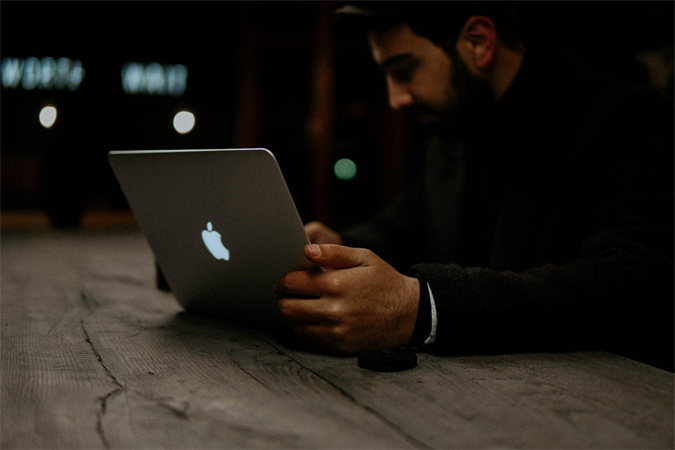



Compartir este artículo:
Valorar este producto:
Juan Mario
Redactor jefe
Trabajo como autónomo desde hace más de cinco años. He publicado contenido sobre edición de video, edición de fotos, conversión de video y películas en varios sitios web.
Más ArtículosDejar un comentario
Introduce tu opinión sobre los artículos de HitPaw